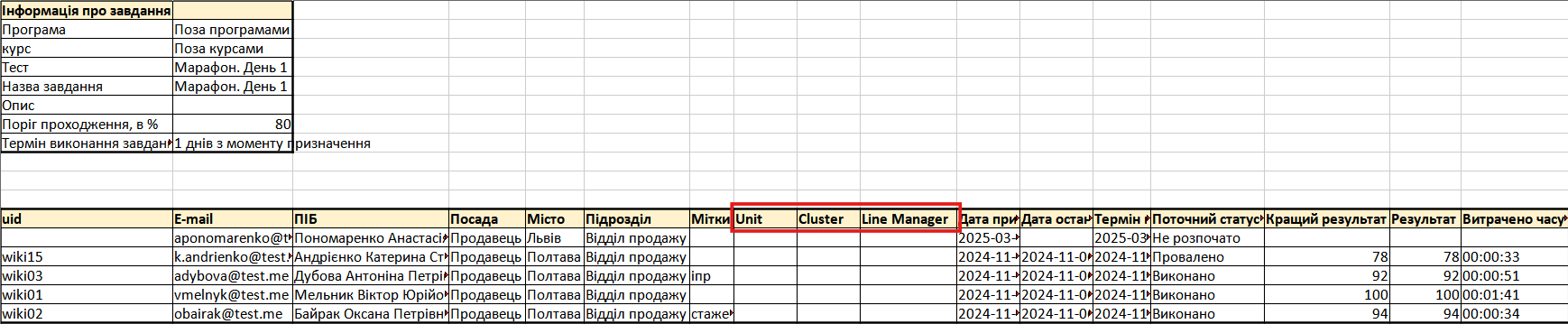Звіт з тестування
Для перегляду звітів з тестів потрібно перейти в меню Навчання- Звіти по навчанню - Звіт з тестування:
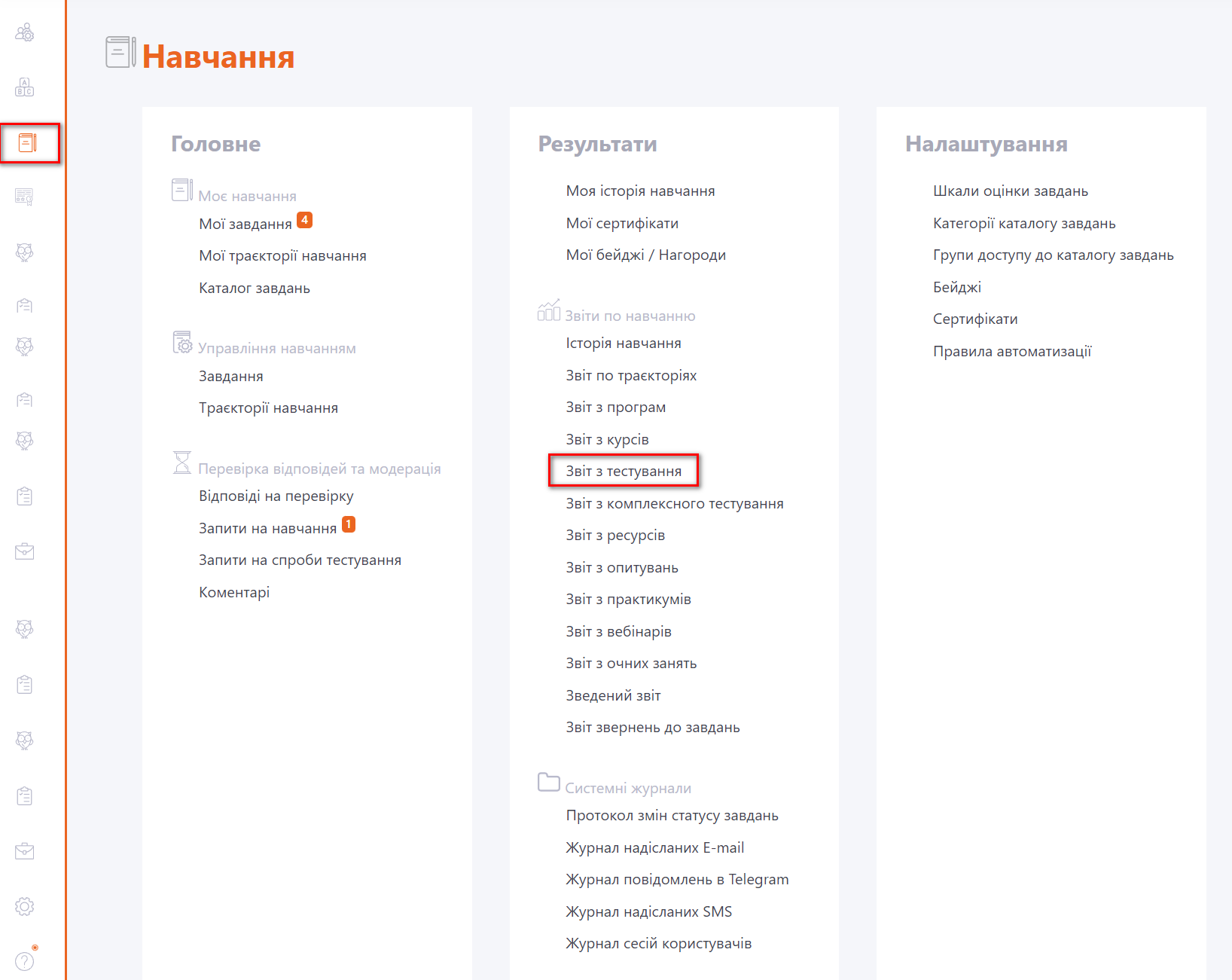
Тести можуть бути використані як окремі завдання, можуть входити до складу навчальної програми чи план курсу.
Для вибору необхідного завдання використовуються фільтри:
- (1) - для вибору програм, до складу яких входять тести. Відображаються лише програми з тестами у складі, які використовуються у завданнях. За замовчуванням обрано значення "Поза програмами"
- (2) - фільтр для вибору курсів, де використовуються тести. Тільки для курсів, з якими створено завдання;
- (3) - фільтр для вибору тестів, що використовуються в окремих завданнях;
- (4) - вибір назви завдань. Поруч із назвою відображається його Id номер.
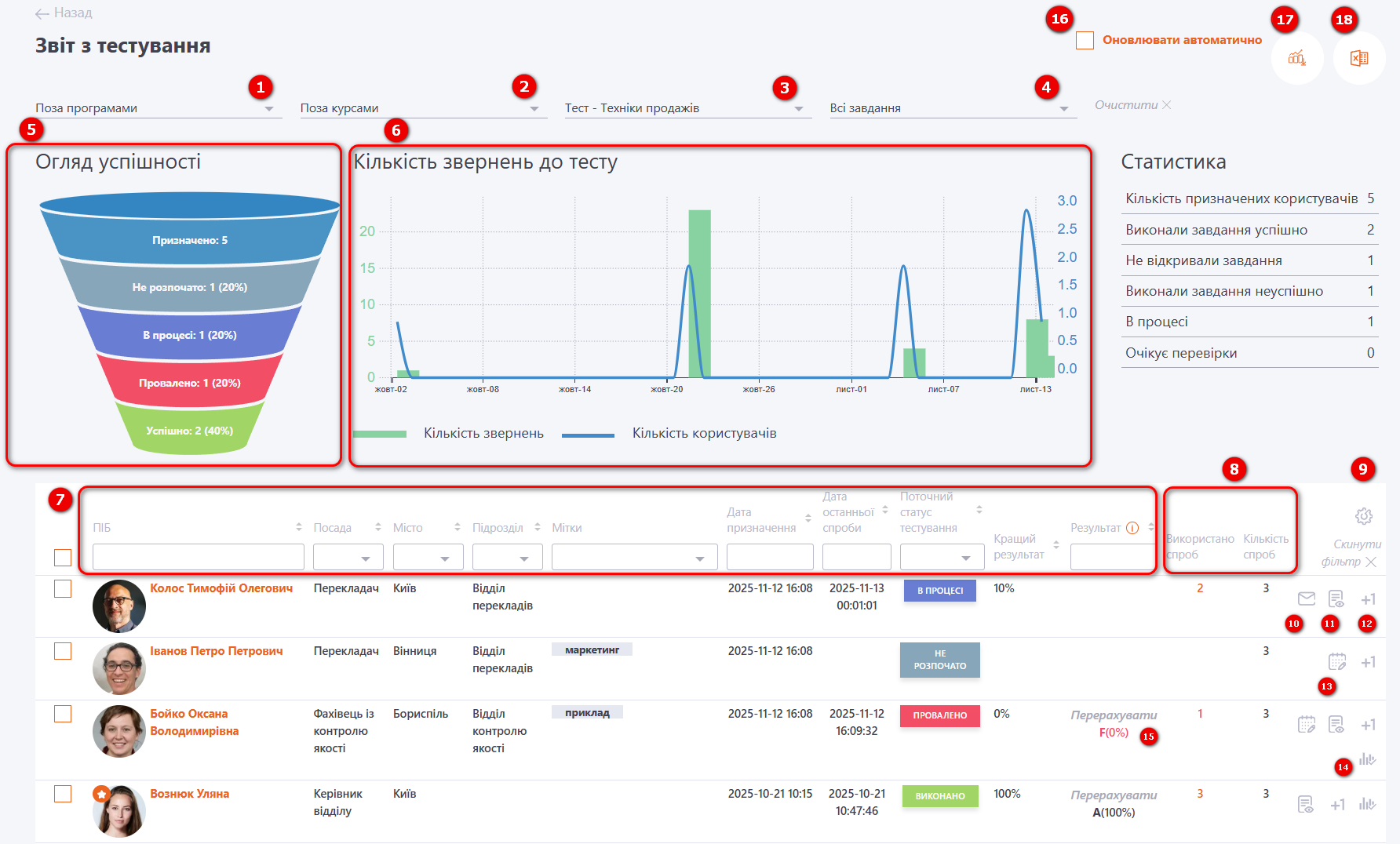
Для звітів з тестів інформація виводиться також із використанням графіків:
- (5) - графік Огляд успішності - будується щодо статусів виконання тестів по користувачам:
- Успішно - кількість всіх користувачів, що успішно пройшли тестування (статус виконання завдання у таких користувачів "Виконано");
- Провалено - кількість всіх користувачів, що не успішно пройшли тестування (статус виконання завдань - "Провалено");
- В процесі - кількість користувачів, що розпочали проходження тестування (статус виконання завдань - "В процесі");
- Не розпочато - кількість користувачів, які не відкривали завдання;
- Призначено – кількість користувачів призначених на завдання.
- (6) - графік Кількість звернень до тесту - відображає, як і коли користувачі проходили тестування. Графік будується з першого звернення до тесту. Для отримання інформації за інший період слід виставити фільтри в таблиці з користувачами. Графік реагує на всі зміни у фільтрах. Графік відображає два типи даних:
- Кількість звернень - стовпчасті діаграми, що відображають кількість разів відкриття тесту (має збігатися з даними в Звіт звернень до завдань);
- Кількість користувачів - лінійний графік, що вказує на кількість користувачів, які проходили тест за окремими датами.
Окрім цього, у звіті відображається така інформація:
- (7) - поля для фільтрування і сортування таблиці по таким даним: ПІБ користувача, Посада, Місто, Підрозділ, Мітки, Дата призначення, Дата останньої спроби проходження тестування, Поточний статус тестування, Кращий результат (з усіх спроб), Результат (залежно від параметрів завдання: останньої спроби або кращий з усіх спроб). Приклад правил, за якими може відбуватись фільтрація по полю Результат:
- 10 - все, що рівно 10;
- >= 10 - все, що більше або дорівнює 10;
- <= 10 - все, що менше або дорівнює 10;
- 10-100 - все, що від 10 до 100 включно.
- (8) - Використано спроб і Кількість спроб;
- (9) - Кастомні налаштування таблиці;
- (10) - надсилання Нагадування користувачу про невиконане завдання. Сповіщення відправляється по шаблону Нагадування про невиконане завдання для відправлення вручну (детальніше в Завдання - Нагадування про не пройдене завдання для надсилання вручну);
- (11) - Детальніше - відкриває Протокол відповідей по кожному питанню зі спроби, по якій визначається результат виконання - краща з усіх або остання;
- (12) - Додати спробу тестування (якщо кількість спроб було обмежено);
- (13) - Продовжити термін виконання - виводиться для користувачів зі статусом проходження завдання "не розпочато" або "провалено" та для яких закінчився термін виконання, детальніше: Продовжити час навчання конкретним користувачам;
- (14) - Протокол змін статусу завдань - відкриває протокол змін статусу для даного користувача по даному завданню (детальніше: Протокол змін статусу завдань);
- (15) - Перерахунок результату тестування;
В окремих випадках результат тестування можна перерахувати: коли змінився склад питань, поріг проходження чи інші параметри тестування. Тоді в колонці Результат буде доступна кнопка "Перерахувати". Результат буде перераховано відповідно до нових параметрів без необхідності користувачеві перепроходити тест. Детальніше в статті Перерахунок результатів.
- (16) - Оновлювати автоматично - дані на сторінці відображатимуться в режимі реального часу. Щоб побачити оновлені результати не потрібно буде перезавантажувати сторінку - дані автоматично оновляться.
- (17) - детальний звіт в Excel (включає дані по кожному питанню зі спроби, по якій визначається результат виконання - краща з усіх або остання);

- (18) - експорт в Excel.

Кількість спроб тестування
Користувачі можуть проходити завдання необмежену або обмежену (задається в налаштуваннях завдання) кількість разів. Ця кількість відображається у вигляді чисел в полі Кількість спроб, або у вигляді знака безкінечності ∞, якщо спроби необмежені.
Інформація про всі спроби тестування зберігається в звітах. В загальній таблиці вона відображається у вигляді чисел у полі Використано спроб. Після натискання на ці цифри відображається сторінка Спроби тестування з інформацією щодо кожної спроби:
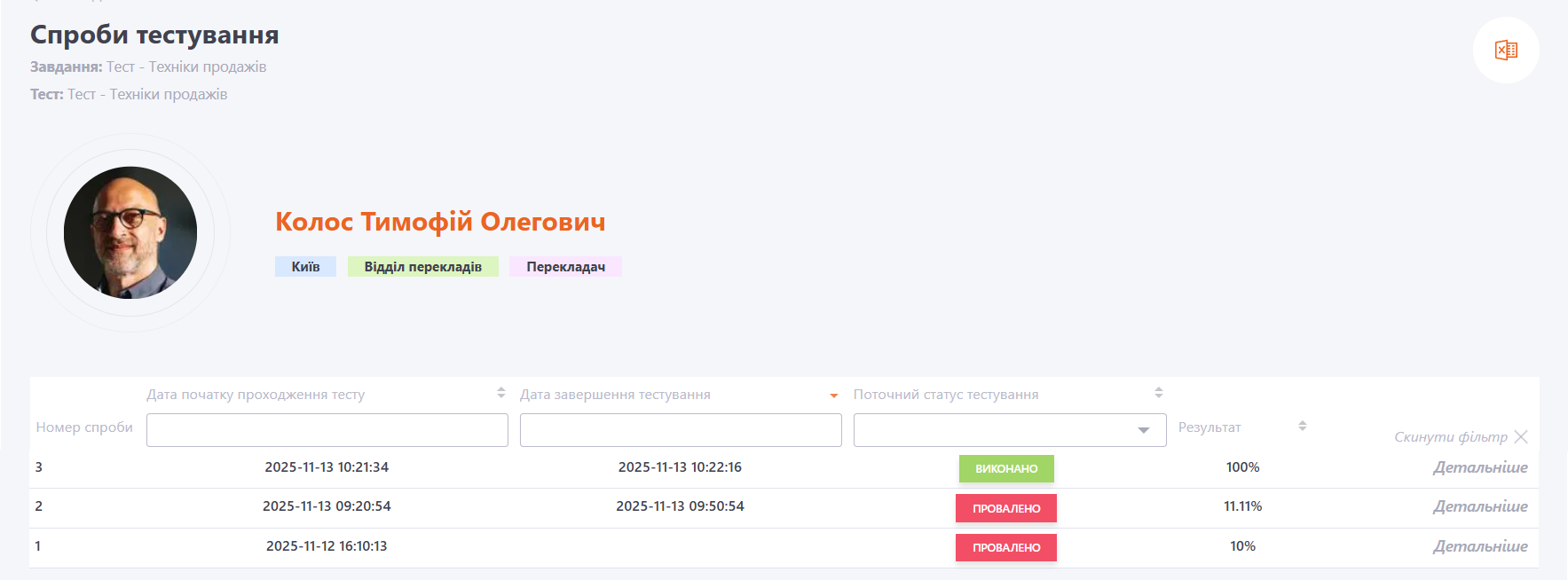
З даної сторінки можна перейти на Протокол відповідей по кожній спробі тестування.
Протокол відповідей
На сторінці Протокол відповідей відображається інформація про параметри тесту, статистику тестування користувача, графік відповідей користувача залежно від витраченого часу на кожну відповідь та інформація про відповіді на кожне питання.
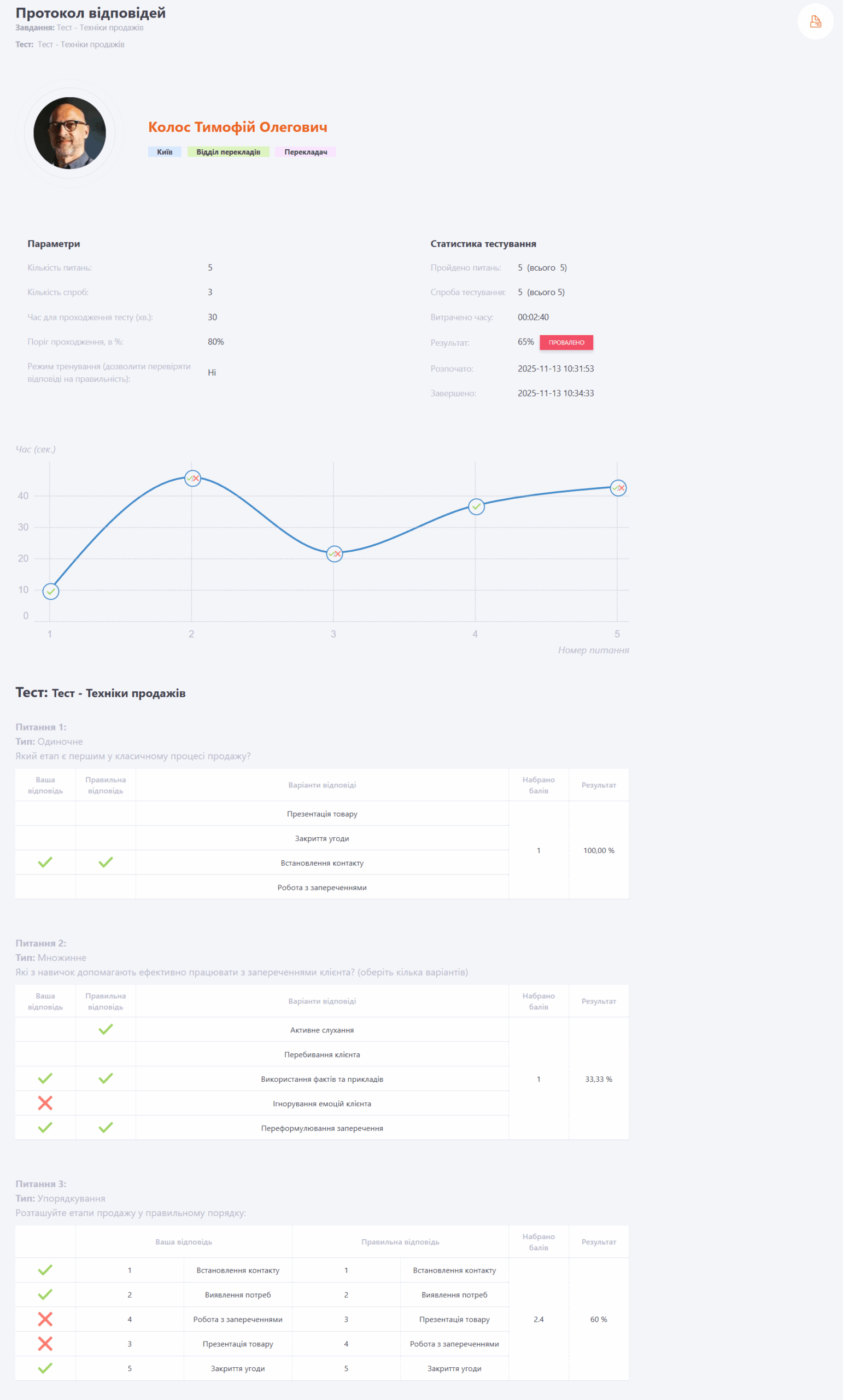
Приклад відображення результату в Протоколі відповідей питання множинного типу з Метод підрахунку балів - За формулою
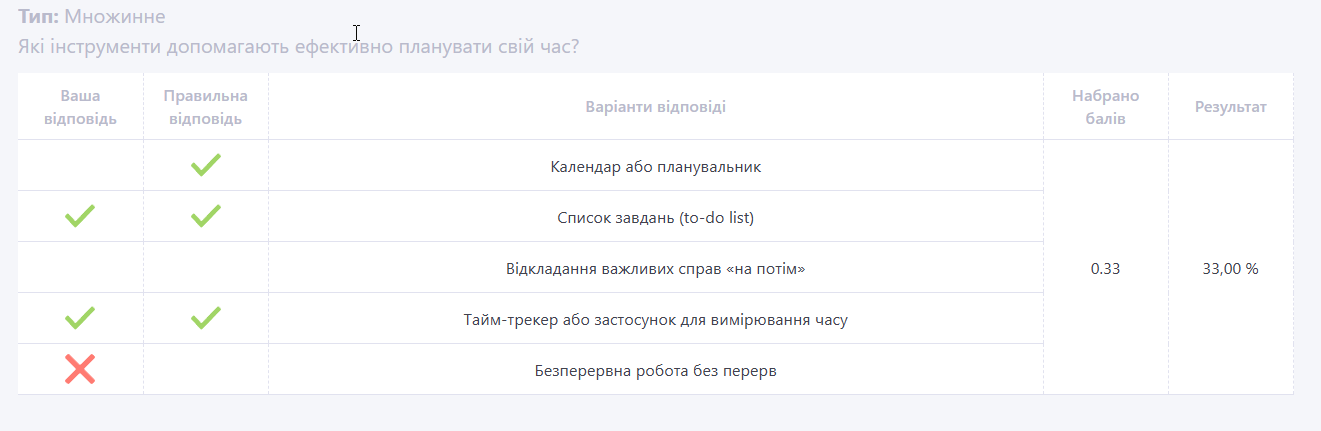
Приклад відображення результату в Протоколі відповідей питання множинного типу з Метод підрахунку балів - Все або нічого
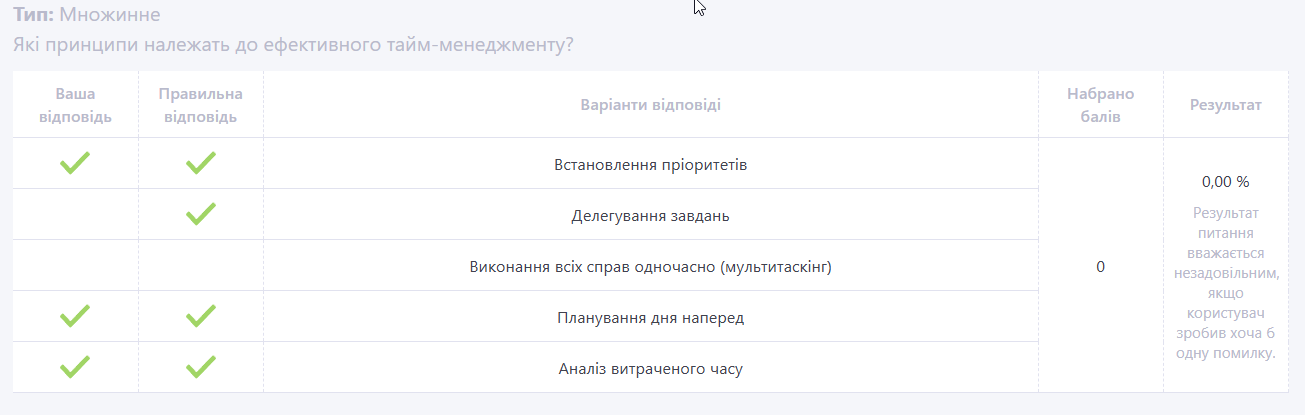
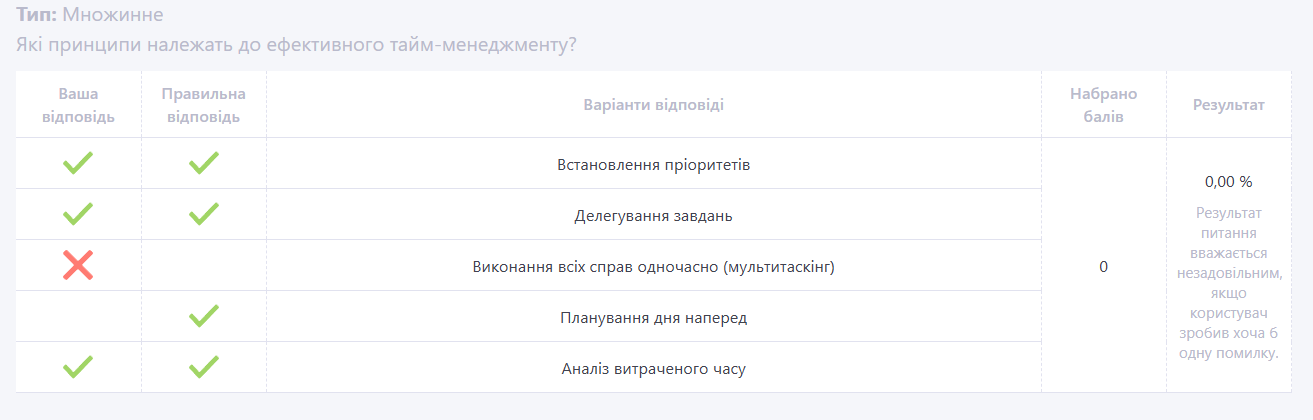
Кастомні налаштування таблиці
Натиснувши на кнопку налаштувань таблиці  (9), можна налаштувати відобрaження колонок у звіті, включно з додатковими полями користувачів:
(9), можна налаштувати відобрaження колонок у звіті, включно з додатковими полями користувачів:
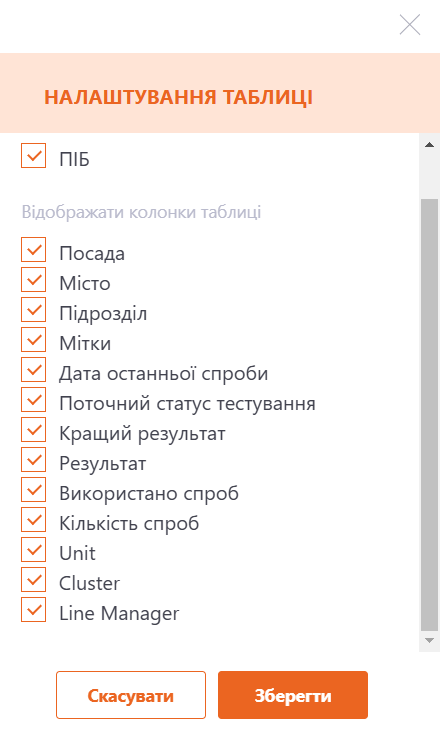
Після збереження налаштувань у звіті буде відображено усі вибрані колонки. Якщо вибрати опцію "Закріпити колонки", вибрані колонки буде закріплено, а звіт можна буде прокручувати горизонтально повзунком:
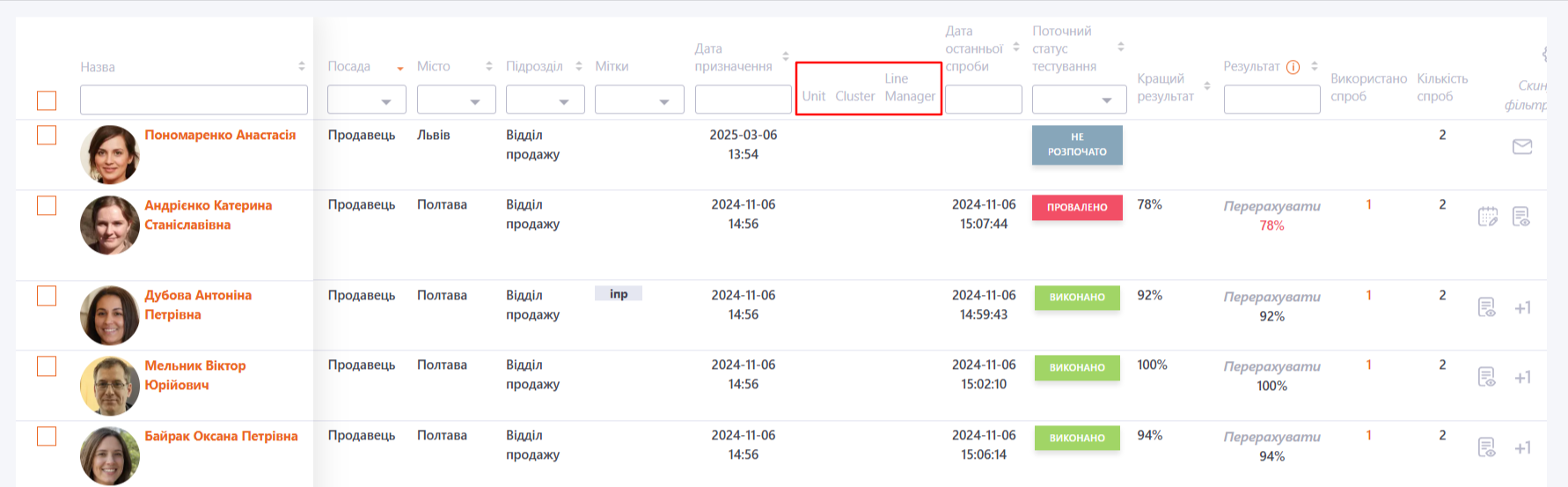
Дані налаштування колонок впливають також і на звіт в Excel, вибрані колонки будуть відображені і там: